Personalizarea utilitarului MSI Afterburner
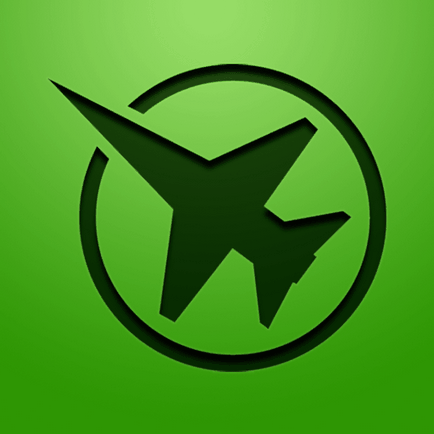
Utilizarea programului
Pentru a începe să utilizați utilitarul, acesta trebuie descărcat de pe site-ul oficial.
- Accesați fila Descărcări și dați clic pe butonul Descărcați butonul Afterburner.
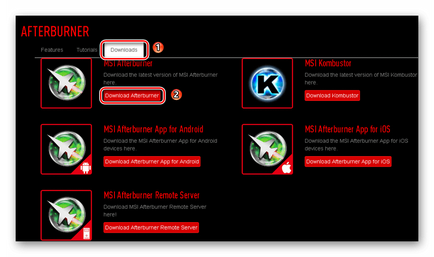
- Rulați fișierul de instalare, selectați limba și urmați instrucțiunile.
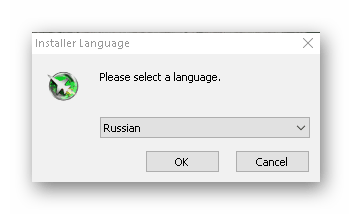
- Apoi apare o fereastră mică - aceasta este fereastra pentru instalarea modulului de statistici RivaTuner. Selectați limba și instalați modulul.

După pornire, vedem programul împărțit în 2 secțiuni. În partea stângă este panoul principal pentru overclocking, iar în partea dreaptă este fereastra de monitorizare a sistemului.
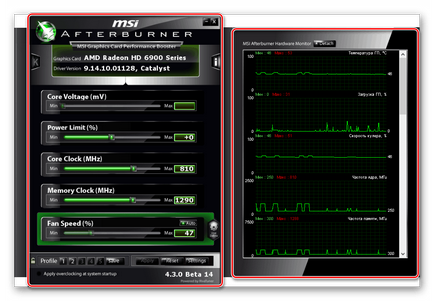
Luați în considerare panoul principal.

Panoul principal include:
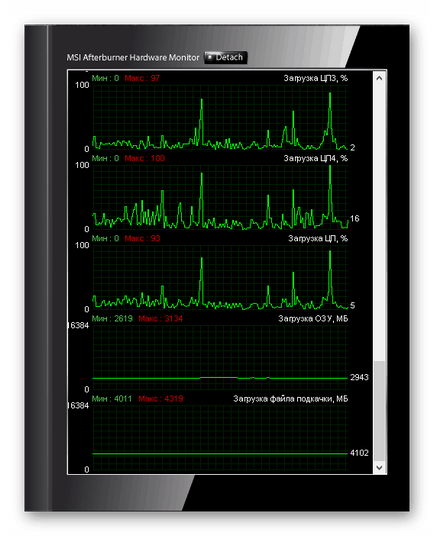
Tabloul de bord include:
- GPU Temperatura
- Încărcarea GPU-ului
- Viteza răcitorului
- Cooler Tahometru
- Frecvența nucleului
- Frecvența de memorie
- Încărcarea memoriei grafice
- Temperatura firelor CPU virtuale
- Temperatura procesorului în sine
- Încărcarea firelor procesorului
- CPU încărcare
- Încărcarea RAM
- Descărcarea unui fișier de paginare
Fereastra de monitorizare poate fi de asemenea deconectată de la panoul principal:
Pentru aceasta, faceți clic pe butonul "Detașați".
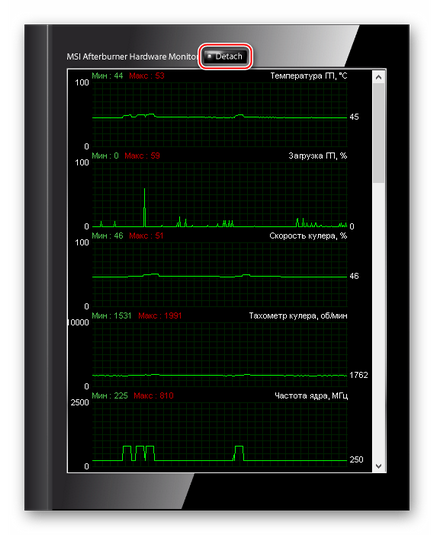
Va apărea o fereastră care poate fi blocată oriunde pe ecran.
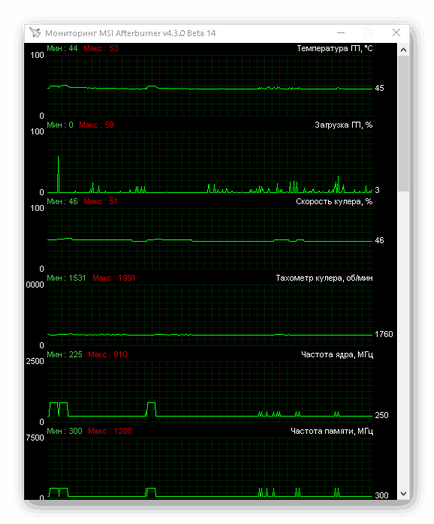
Setări de bază
Pentru a deschide meniul de setări, faceți clic pe "Setări".
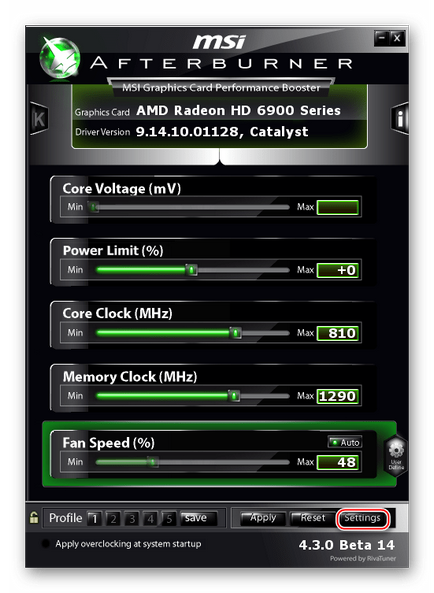
Setările de bază vor fi afișate.
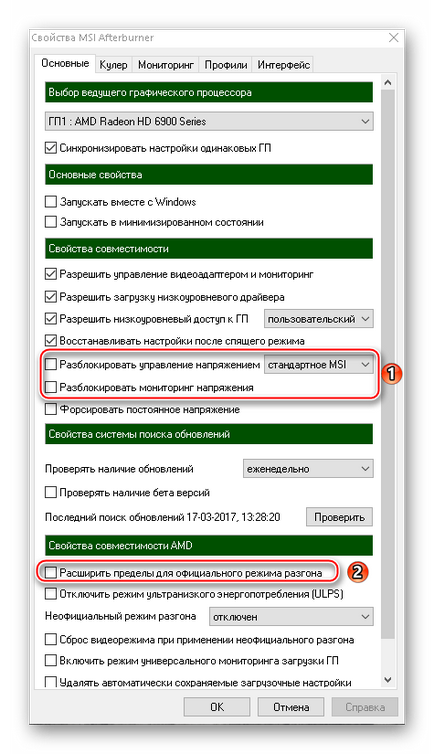
În acest moment, puteți seta temperatura și viteza răcitorului:

Această opțiune este utilă pentru o overclockare puternică pentru a folosi coolerul la maxim. În nici un caz nu puteți seta viteza ventilatorului la 100%, altfel se va rupe. Dacă overclockarea este minimă, se recomandă să nu verificați această opțiune.
monitorizarea
În această filă puteți elimina grafice inutile din fereastra de monitorizare și puteți lăsa doar cele principale:
Pentru a face acest lucru, înainte de elementul inutil, scoateți marcajul de selectare și faceți clic pe "OK".
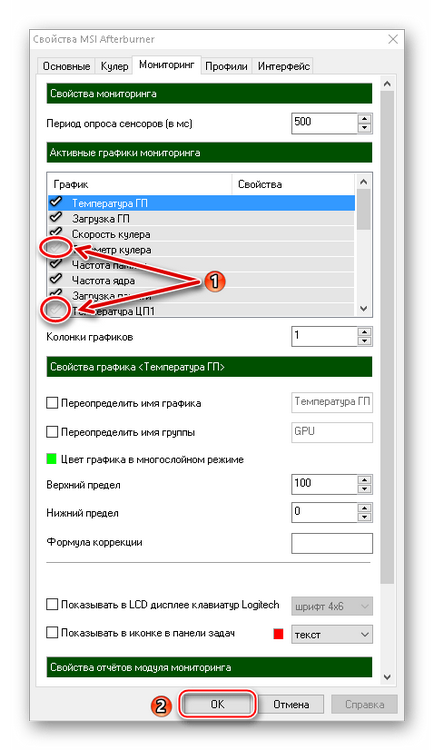
În mod implicit, rata de citire a datelor este de 1000 ms, poate fi schimbată și:
Introduceți numărul și faceți clic pe OK.
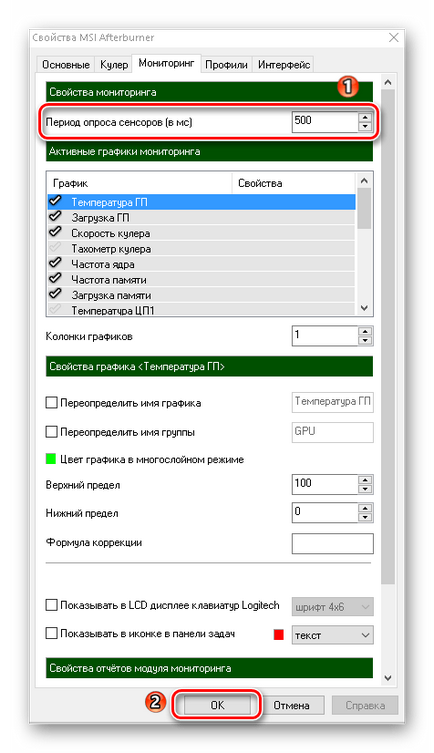
Un alt plus al acestui utilitar este capacitatea de a înregistra un raport de monitorizare într-un document text. Puteți specifica dimensiunea maximă a fișierului, precum și suprascrie rapoartele la pornirea unei noi sesiuni:
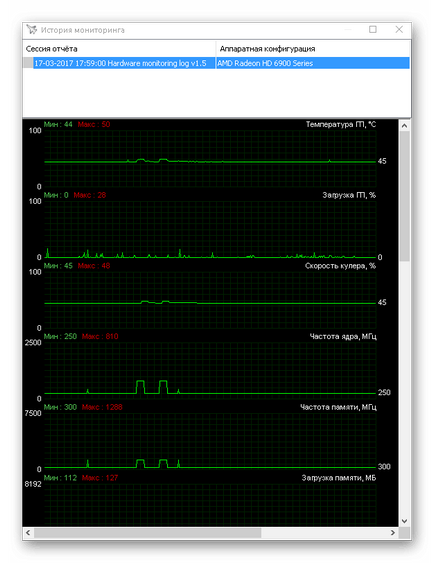
Pentru a nu petrece prea mult timp în overclocking, îl puteți simplifica:
- Trebuie să setați frecvențele dorite, apoi apăsați "Save" și selectați un număr de la 1 la 5.
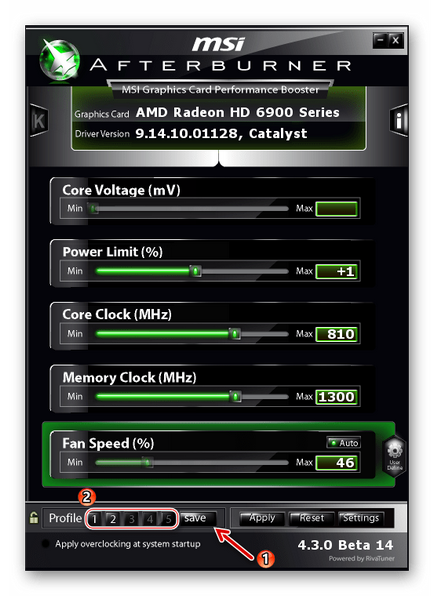
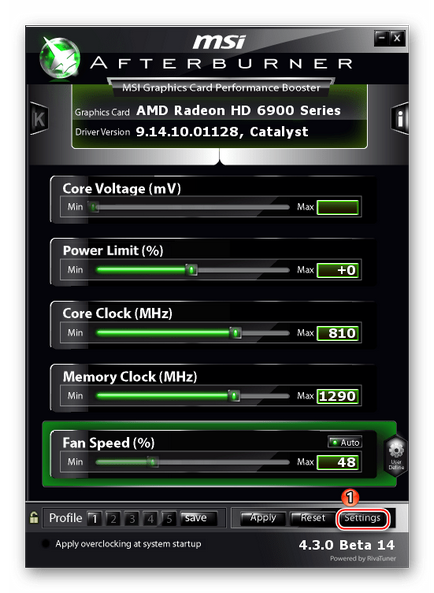
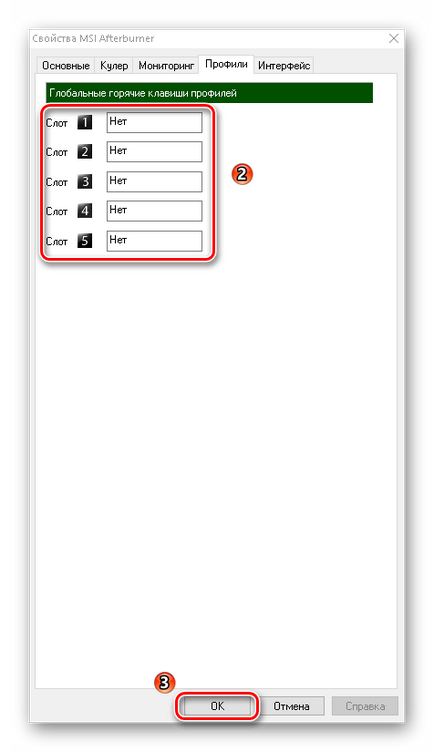
Dacă este necesar, în fila "Interfață" puteți să eliminați sfaturile, să schimbați limba, să modificați formatul de temperatură, să formatați timpul și să personalizați designul panoului principal:
- Pentru a schimba design-ul, faceți clic pe butonul din coloana "Proprietăți skin-uri ale interfeței utilizator".
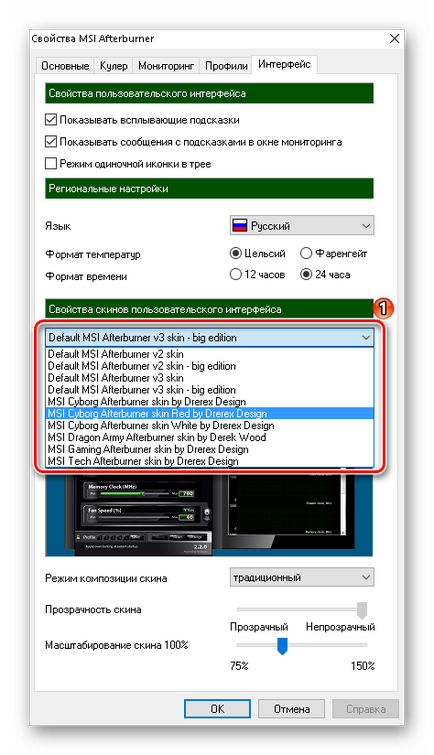
- Apoi, din lista derulantă, selectați designul dorit și faceți clic pe "OK".
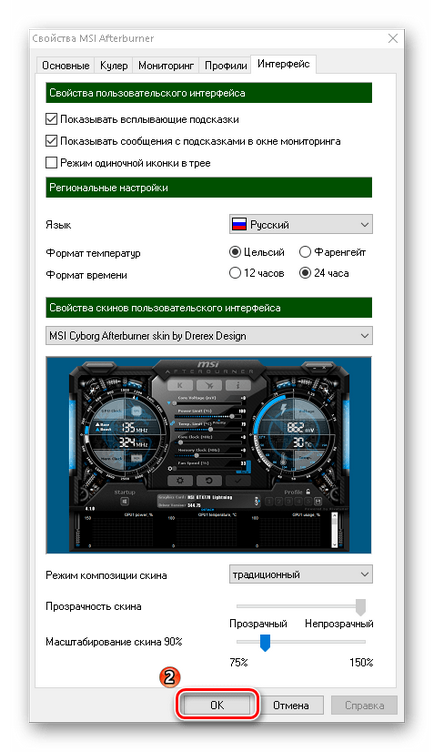
- După aceste acțiuni, interfața schimbată a utilitarului apare.
